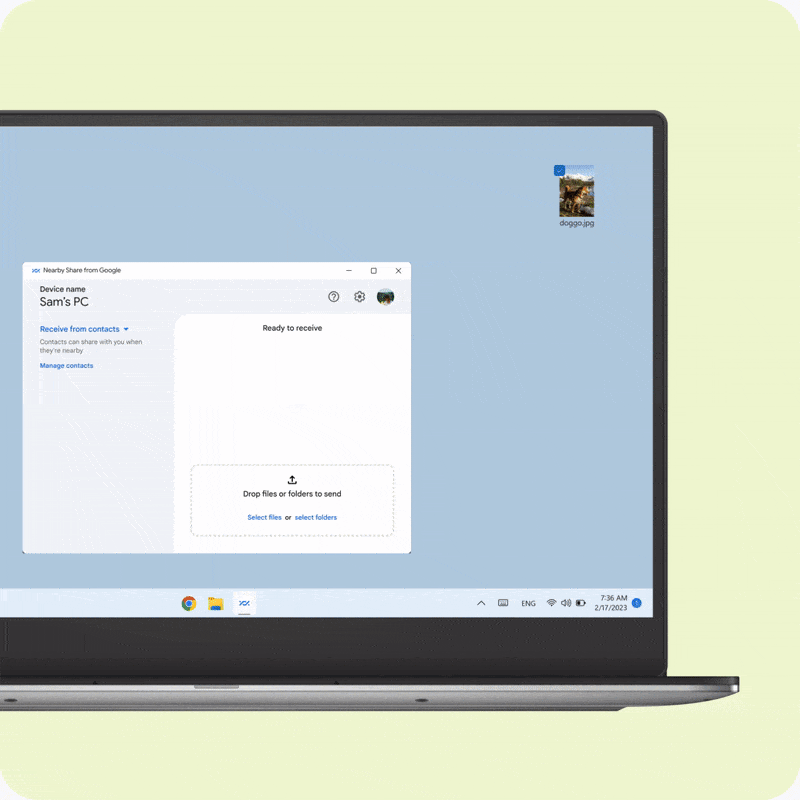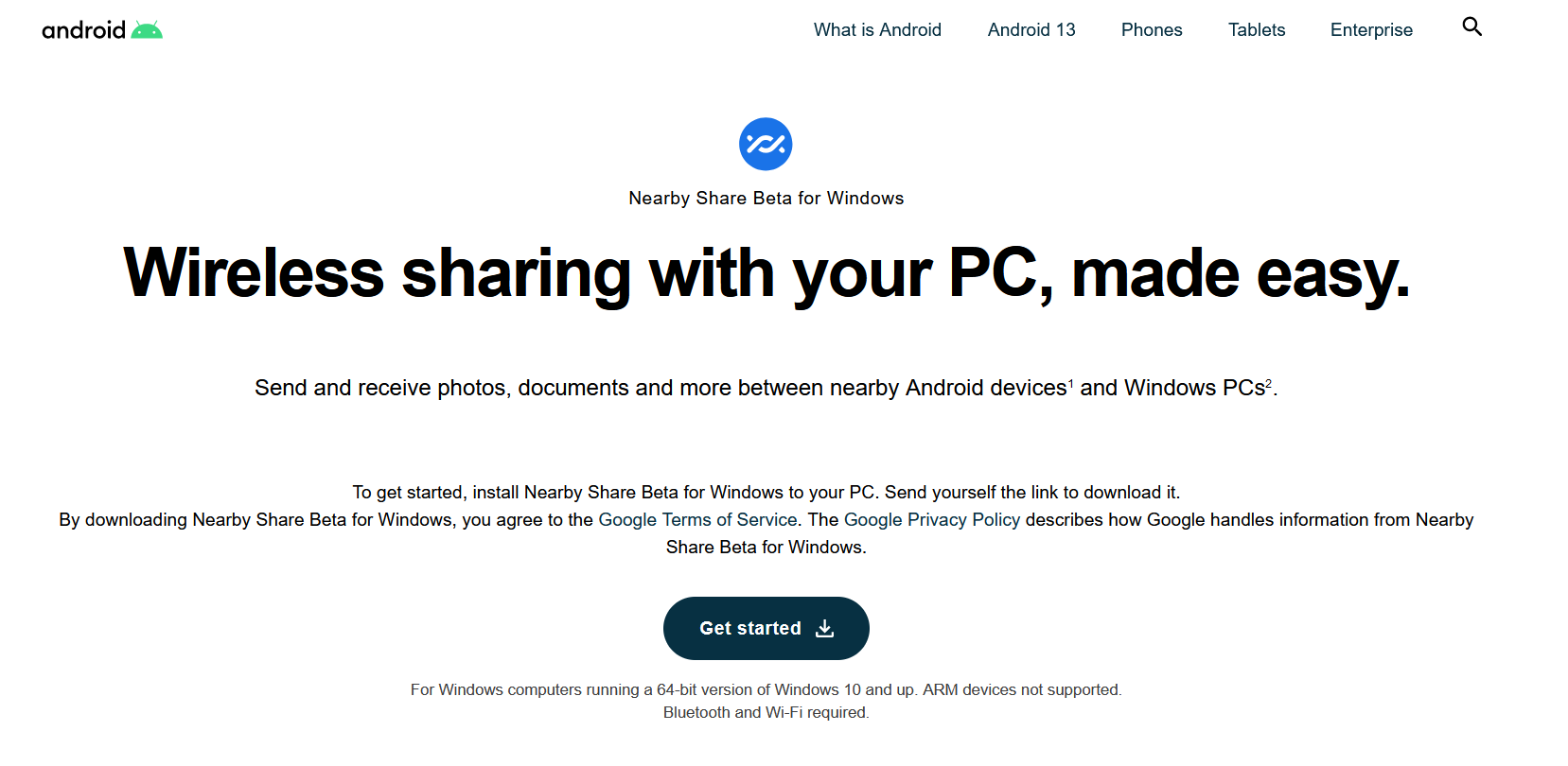Jarenlang hebben Android-gebruikers verlangd naar een tool als AirDrop, waarmee gebruikers eenvoudig bestanden kunnen delen tussen Apple-apparaten. Google loste dit probleem op door in 2020 Delen in de buurt te lanceren. Deze functie werkt op een vergelijkbare manier en stelt Android-gebruikers in staat bestanden te delen tussen verschillende apparaten. Deze technologie is echter beperkt tot alleen het overbrengen van bestanden tussen Android-apparaten.
Dus kondigde Google in 2022 aan dat het Near Sharing naar Windows zal brengen, waardoor gebruikers bestanden kunnen overzetten tussen smartphones, pc’s en laptops. Het wachten is eindelijk voorbij, want Google heeft de bètaversie van Dichtbij delen voor Windows-pc uitgebracht. In dit artikel bekijken we hoe u de nieuwe tool Delen in de buurt kunt gebruiken om gemakkelijk bestanden te delen tussen uw Android-apparaat en Windows-pc.
voor we beginnen
Voordat we ingaan op het instellen van de nieuwe tool voor delen in de buurt op uw Windows-pc, zijn hier een paar dingen die u in gedachten moet houden:
- De tool Delen in de buurt bevindt zich nog in de bètafase, dus het werkt mogelijk niet altijd zoals verwacht.
- Opgemerkt moet worden dat de tool alleen ondersteunt 64-bits versie van Windows 10 en hoger. Op ARM gebaseerde Windows-apparaten worden momenteel niet ondersteund.
- De tool is compatibel met alle Android-apparaten Versie 6.0 of hogerdie de meeste Android-apparaten zou moeten dekken die vandaag beschikbaar zijn.
- Hoewel de tool in de Verenigde Staten kan worden gedownload, is dat wel het geval Niet beschikbaar in een aantal Europese landen net. U kunt de lijst met niet-ondersteunde landen hier bekijken.
- Je zal moeten Schakel Bluetooth op beide apparaten in Zodat Dichtbij delen correct werkt. Verbind beide apparaten met hetzelfde Wi-Fi-netwerk voor snellere overdrachtssnelheden.
- Ten slotte moet worden opgemerkt dat beide apparaten zich binnen 5 meter van elkaar moeten bevinden om een succesvolle overdracht te garanderen.
Delen in de buurt instellen op een Windows-pc
Laten we beginnen met het instellen van ‘Dichtbij delen’ op uw Windows-apparaat. Hier is een stapsgewijze handleiding om dat te doen:
- Ga eerst naar Google Dichtbij om te delen op uw Windows-apparaat.
- tik op “beginEn download het programma. Eenmaal gedownload, installeert u het bestand.
- De app Dichtbij delen wordt nu geopend op uw apparaat. U kunt ervoor kiezen om u aan te melden met uw Google-account of de app zonder account te gebruiken.
- Voor een naadloze ervaring met het delen van bestanden raden we aan in te loggen met uw Google-account, aangezien bestandsoverdrachten automatisch worden geaccepteerd wanneer u zich aanmeldt.
- Nadat u bent ingelogd, kunt u close sharing instellen volgens uw voorkeur. Kies een naam voor uw computer en stel uw zichtbaarheidsvoorkeuren in, zoals Iedereen, Contacten, Uw apparaten of Niemand.
- Nadat u de vereiste stappen heeft voltooid, klikt u op “Afgeronden je bent helemaal klaar om te beginnen met het overzetten van bestanden.
Bestanden delen van Android naar Windows
Als u een bestand van uw Android-apparaat naar uw Windows-apparaat wilt overbrengen met Dichtbij delen, selecteert u eerst het bestand op uw Android-apparaat. In dit voorbeeld gebruiken we Google Foto’s om enkele foto’s te delen. Nadat u de vereiste bestanden hebt geselecteerd, klikt u op Delen in de buurt op het gedeelde blad en selecteert u uw Windows-apparaat in de lijst met beschikbare apparaten in de buurt.
Open nu de app Dichtbij delen op uw Windows-pc. De app Dichtbij delen verschijnt in het systeemvak van de Windows-taakbalk. Accepteer het verzoek en de overdracht gaat direct van start. Als je bent ingelogd met hetzelfde account als je Android-telefoon, wordt de overdracht automatisch geaccepteerd. Zoals hierboven vermeld, zijn de overdrachtssnelheid en -tijd afhankelijk van uw wifi-verbinding. Zodra de overdracht is voltooid, verschijnt uw bestand in uw map Downloads.
Bestanden delen van Windows naar Android
Bestanden overzetten van een Windows-pc naar een Android-smartphone is ook een eenvoudig proces. Klik in Verkenner met de rechtermuisknop op het bestand dat u naar uw Android-smartphone wilt verzenden en selecteer Verzenden met delen in de buurt. De app Dichtbij delen wordt geopend, waar u uw Android-apparaat kunt selecteren. De app Dichtbij delen wordt geopend en u kunt uw Android-apparaat uit de lijst kiezen. Zodra uw apparaat is geselecteerd, begint de bestandsoverdracht onmiddellijk. Net als bij Windows wordt dit gedeelde bestand ook opgeslagen in de map Downloads op uw Android-apparaat.
Al met al maakt de nieuwe functie Delen in de buurt van Google het heel eenvoudig om bestanden over te zetten tussen Android en Windows-pc. Voor extra functies zoals het synchroniseren van meldingen, berichten en het beantwoorden van oproepen, kunt u overwegen de Intel Unison-app te gebruiken, omdat deze veel functies biedt. Voor degenen die alleen maar bestanden moeten overzetten, is Dichtbij delen een uitstekende en handige optie.
Dit zijn de beste Android-smartphones die momenteel op de markt zijn!
-
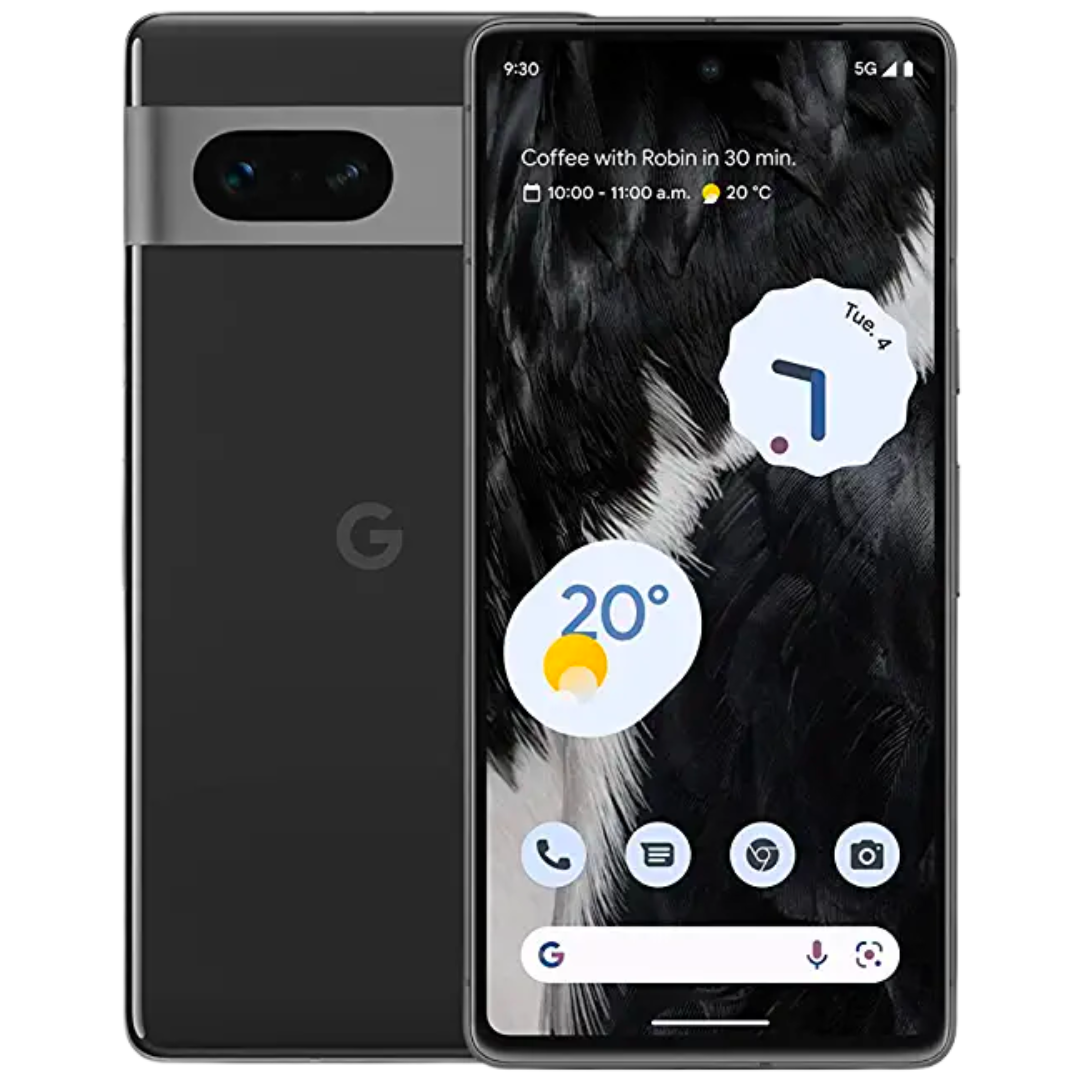
Google Pixel 7
De nieuwe Google Pixel 7 wordt aangedreven door de geheel nieuwe Google Tensor G2-chipset. Het apparaat is gekoppeld aan 8 GB geheugen en heeft opslaglagen van 128/256 GB. De telefoon wordt geleverd met een sterk verbeterd camerasysteem en is veel draagbaarder dan de vorige generatie. De Pixel 7 is verkrijgbaar in de kleuren Obsidian, Lemongrass en Snow.
-

Samsung Galaxy S23 Ultra
De Galaxy S23 Ultra is het nieuwe vlaggenschip van Samsung in 2023. Hij wordt aangedreven door de nieuwe Snapdragon 8 Gen 2-chipset, heeft hetzelfde prijskaartje als zijn voorganger en heeft verbeterde gaming- en cameramogelijkheden om je het perfecte moment te laten vastleggen.
-

Samsung Galaxy Z Fold 4
De nieuwste Samsung Galaxy Z Fold 4 wordt geleverd met de krachtigste Qualcomm SoC, een breder scherm, een beter scharniermechanisme en verschillende belangrijke upgrades ten opzichte van zijn voorganger.
bron: Google